Notesy usługi Databricks: orientacja nowego interfejsu użytkownika komórki
Nowy interfejs użytkownika komórki to zaktualizowany wygląd i działanie notesów usługi Databricks. Ten przewodnik jest przeznaczony dla użytkowników, którzy znają istniejący interfejs użytkownika notesu.
Włączanie nowego interfejsu użytkownika
Najszybszym sposobem wyświetlenia podglądu nowego interfejsu użytkownika jest tag podglądu dostępny w nagłówku notesu.
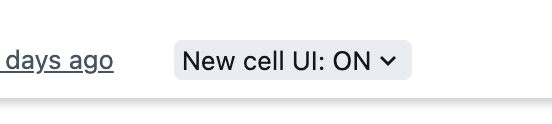
Ten tag wyświetla bieżący stan. Kliknij tag i przełącz przełącznik na WŁ. Następnie kliknij pozycję Załaduj ponownie stronę obok przełącznika. Strona zostanie ponownie załadowana z włączonym nowym interfejsem użytkownika komórki.
Jeśli klikniesz przycisk Nie pokazuj tego ponownie , aby usunąć tag podglądu, możesz w dowolnym momencie kliknąć pozycję Wyświetl > ustawienia dewelopera i przełączyć nowy interfejs użytkownika komórki w obszarze Funkcje eksperymentalne.
Orientacja
W tej sekcji opisano niektóre często używane funkcje i miejsce ich znajdowania w nowym interfejsie użytkownika.
Przycisk Uruchom
Przycisk uruchamiania znajduje się w lewym górnym rogu komórki. Kliknij strzałkę wskazującą boki, aby uruchomić komórkę jednym kliknięciem. Kliknij strzałkę skierowaną w dół, aby wyświetlić menu.
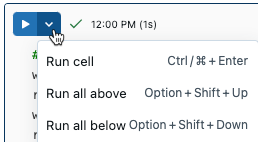
Gdy komórka jest uruchomiona, przycisk uruchamiania wyświetla pokrętło i pokazuje bieżący czas spędzony na uruchomieniu polecenia. Możesz kliknąć ten przycisk, aby anulować wykonywanie. Po zakończeniu działania komórki czas ostatniego uruchomienia i czas trwania są wyświetlane po prawej stronie przycisku. Umieść kursor na tym, aby wyświetlić więcej szczegółów.
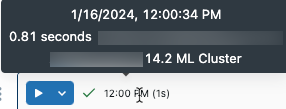
Numery komórek i tytuły
Numery komórek i tytuły są wyświetlane w środku paska narzędzi komórki. Aby dodać lub edytować tytuł, kliknij numer komórki lub tytuł. Komórki z tytułami są teraz wyświetlane w spisie treści , aby ułatwić poruszanie się po notesie.
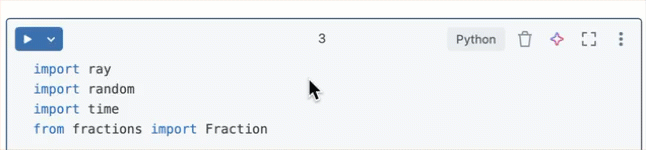
Dodawanie skrótu do komórek
Aby dodać nową komórkę, umieść kursor w przestrzeni między komórkami. Możesz dodać nową, pustą komórkę kodu lub komórkę tekstową języka Markdown.
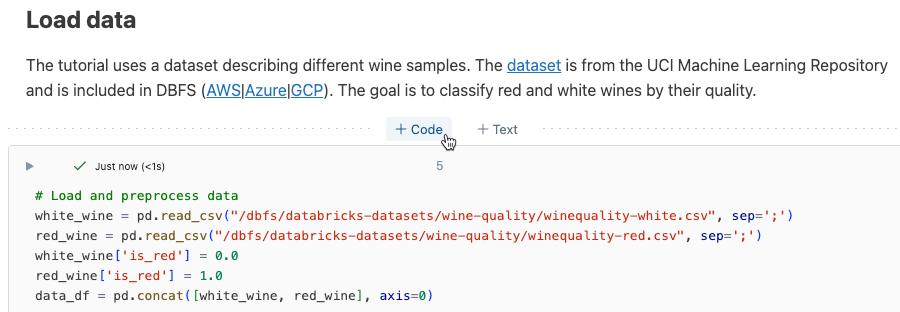
Ukryty kod lub wyniki
Aby wyświetlić ukryty kod lub wyniki, kliknij ikonę ![]() pokaż w prawym górnym rogu komórki.
pokaż w prawym górnym rogu komórki.
Przestawny pasek narzędzi
Pasek narzędzi pozostaje widoczny po przewinięciu w dół dużej komórki kodu, aby zapewnić wygodniejszy dostęp do stanu komórek i akcji.
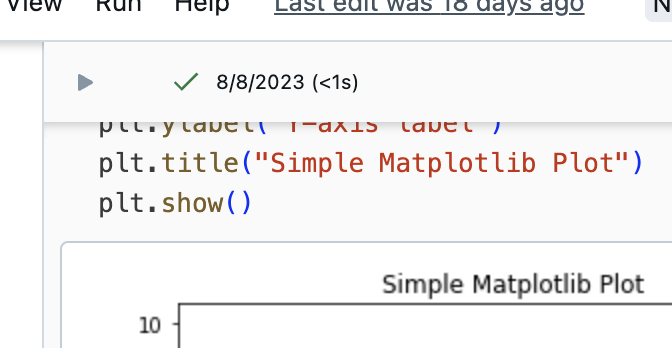
Tryb koncentracji uwagi
Aby edytować pojedynczą komórkę w trybie pełnoekranowym, użyj trybu koncentracji uwagi. Kliknij ikonę trybu koncentracji uwagi na pasku narzędzi.
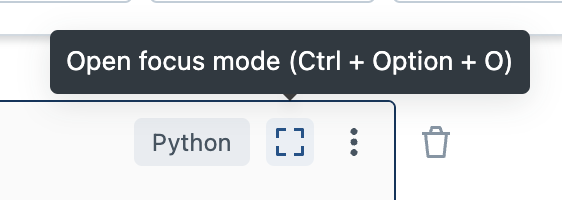
Spowoduje to otwarcie edytora pełnoekranowego dla komórki. Wszystkie wyniki są wyświetlane w dolnym panelu.
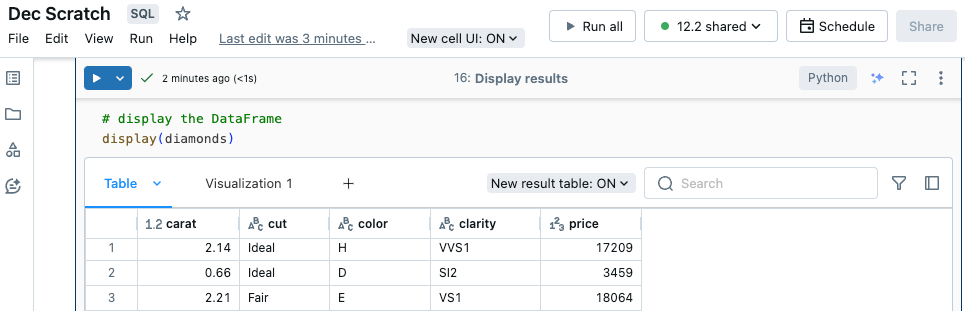
Możesz przejść do sąsiednich komórek przy użyciu strzałek po obu stronach tytułu komórki lub przy użyciu spisu treści notesu.
Przeciągnij i upuść, aby ponownie uporządkować komórki
Aby przenieść komórkę w górę lub w dół, kliknij i przytrzymaj ikonę ![]() uchwytu przeciągania po lewej stronie komórki. Przenieś komórkę do żądanej lokalizacji i zwolnij mysz.
uchwytu przeciągania po lewej stronie komórki. Przenieś komórkę do żądanej lokalizacji i zwolnij mysz.
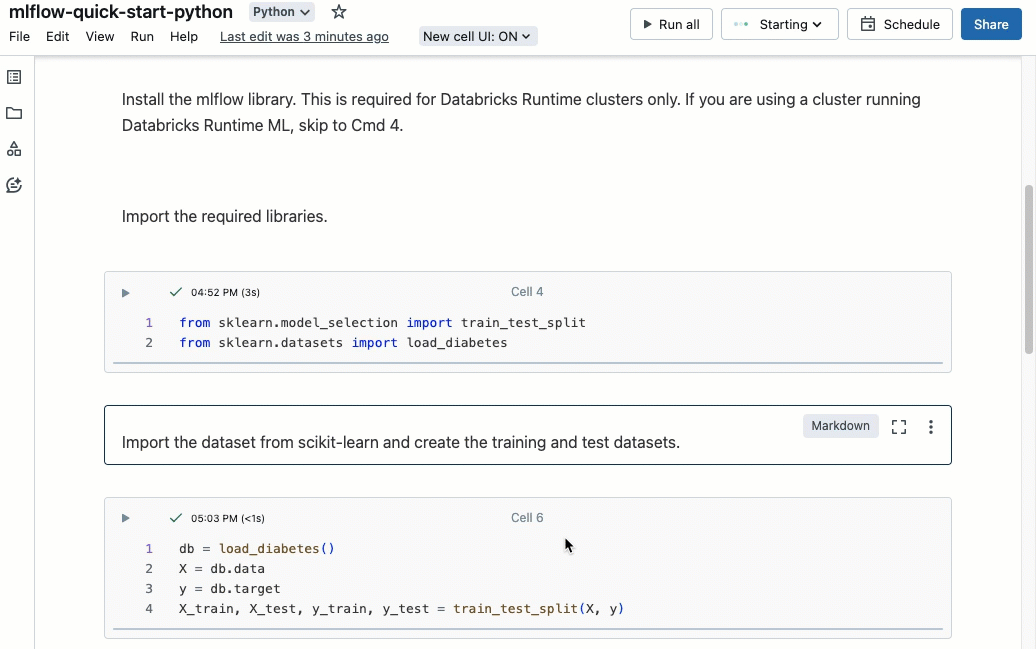
Często zadawane pytania
Czy mogę usunąć margines po bokach komórki?
Tę preferencję można przełączać przy użyciu ustawienia Układu wyśrodkowanego widoku > w menu notesu.
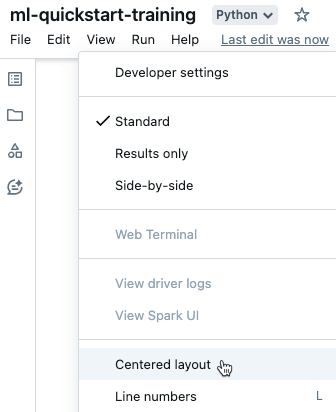
Gdzie można wyświetlić szczegółowe informacje o uruchomieniu komórki?
Umieść wskaźnik myszy na informacjach o przebiegu obok przycisku uruchamiania, aby wyświetlić etykietkę narzędzia ze szczegółowymi informacjami o przebiegu.
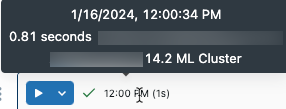
Jeśli masz dane wyjściowe wyników tabelarycznych, te informacje są również dostępne, umieszczając wskaźnik myszy na sekcji "Ostatnie odświeżenie" interfejsu użytkownika.
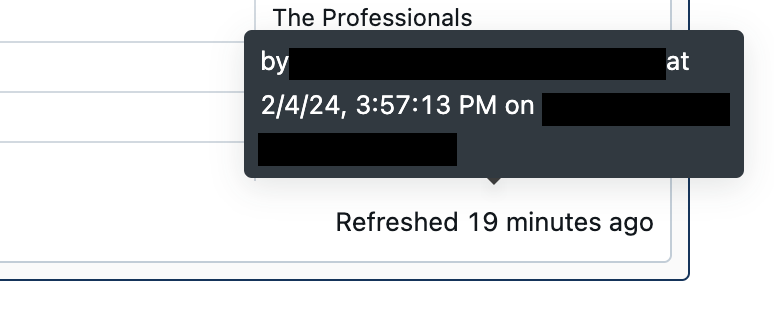
Jak uzyskać numery wierszy z powrotem?
Użyj pozycji Wyświetl > numery wierszy w menu notesu, aby włączyć lub wyłączyć numery wierszy.
Gdzie została wybrana ikona zminimalizowania komórki?
Ikona minimalizuj została usunięta. Aby zminimalizować komórkę, kliknij dwukrotnie uchwyt przeciągania lub wybierz pozycję Zwiń komórkę w menu komórki.
Gdzie została wybrana ikona pulpitu nawigacyjnego?
Wybierz pozycję Dodaj do pulpitu nawigacyjnego w menu komórek.
Jak przekazać dodatkową opinię na temat nowego interfejsu użytkownika komórki?
Użyj linku Przekaż opinię w rozszerzonym tagu podglądu lub, jeśli tag został ukryty, w nagłówku notesu.
Opinia
Dostępne już wkrótce: W 2024 r. będziemy stopniowo wycofywać zgłoszenia z serwisu GitHub jako mechanizm przesyłania opinii na temat zawartości i zastępować go nowym systemem opinii. Aby uzyskać więcej informacji, sprawdź: https://aka.ms/ContentUserFeedback.
Prześlij i wyświetl opinię dla